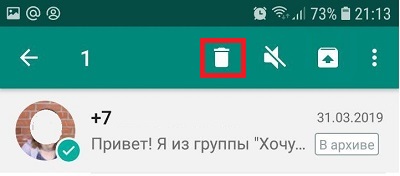Мессенджер Ватсап – популярный инструмент для общения пользователей, но переписка некоторых пользователей занимает огромное пространство и это усложняет использование программы, приводит к неразберихе. Однако эту проблему решила архивация чата. И все бы было замечательно, но многие столкнулись с тем, что не знают, как разархивировать чат в Whatsapp, когда нужно позднее вернуться к переписке.
Что значит архивировать чат: как это сделать
Создание архивов позволяет упорядочить свои переписки, сохранить их и использовать в будущем, когда нужно будет вернуться и восстановить какую-то информацию. Но что это, в самом деле, значит – архивировать чат в Whatsapp и как происходит процесс?
Данная функция удаляет сообщения выбранного чата из окна диалога, но сохраняет их в базе данных в отдельном архиве. В нем находятся не только переписки, но и видеозаписи, документы, медиафайлы. Так что не актуальные чаты не загромождают список диалогов, но при этом вы в любой момент можете достать нужную информацию. Очень удобно для людей, которые по работе вынуждены много общаться в мессенджере.
Использовать функцию можно не на одном, а на всех имеющихся чатах.
Целью архивации не является очистка приложения или резервное копирование файлов, функция помогает временно скрыть загромождающие мессенджер беседы с возможностью их просмотра в дальнейшем. Однако если такая операция проведена, то архивные переписки уже нельзя будет копировать, либо пересылать на электронные ящики других пользователей.
Архивация происходит в несколько этапов
Для Android:
- чтобы скрыть один чат, нужно в списке всех диалогов зажать нужный чат, потом в появившемся наверху меню выбрать квадрат со стрелочкой, опущенной вниз, который расположен вторым справа;
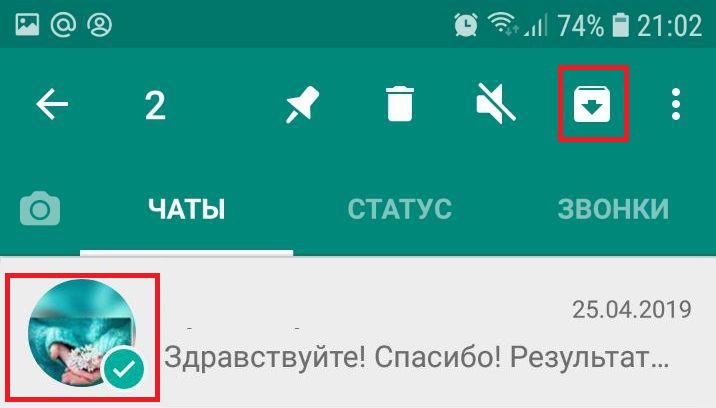
- при желании можно архивировать все чаты разом – для этого надо нажать на три точки, войти в настройки, затем в «Чаты», а после этого в «Историю чатов», и нажать на надпись «Архивировать все чаты».
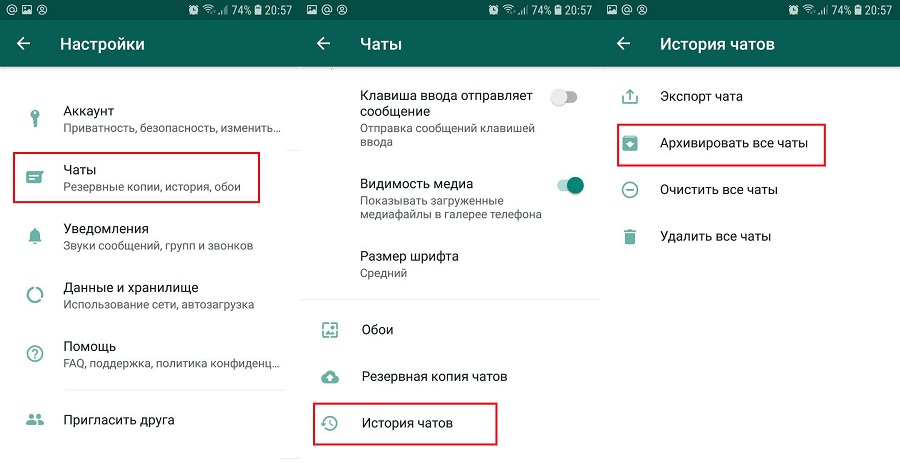
Для операционки iOS:
- для архивации одного чата понадобится зайти во вкладку, где находится перечень активных чатов, выделить нужный пункт (название группы или отдельного диалога) галочкой и нажать «В архив».
- чтобы провести архивацию сразу всех чатов, понадобится зайти в настройки, после этого во вкладку «Чаты» и нажать на команду «Архивировать все чаты» с последующим подтверждением.
Следует сразу предупредить, заархивированные чаты нельзя стереть безвозвратно до тех пор, пока они не будут разархивированы. После этого, при желании, всю информацию можно удалить.
Понять, что дело сделано, можно увидев уведомляющее сообщение «Архивированные чаты» в самом низу под списком диалогов, там и находятся все беседы и прочие данные.
Как найти потом архивы
На устройстве Андроид:
- после запуска приложения следует нажать на значок Whatsapp, находящийся на главном экране;
- выбрать в разделах «Чаты», кнопка находится вверху или, если вы находитесь в каком-то диалоге, нажмите «Назад» в виде стрелочки влево;
- дальше нужно спуститься в самый низ до надписи «Архивированные чаты», в скобках рядом будет указано их количество.
Коснувшись команды, можно посмотреть архив, при этом отображается весь перечень скрытых чатов, а любой чат открывается легким нажатием.
Проблему, как найти архив на iOS, можно решить, довольно, быстро:
- для этого надо войти в программу;
- нажать на символ в виде белой телефонной трубки, расположенный на главном дисплее телефона;
- после этого выбрать «Чаты» (речевое облако) внизу экрана;
- после отображения любого чата, нажать на надпись «Назад», а затем, положив палец на центр окна, спуститься вниз.
Вверху появится функция «Архивированные чаты». При архивации всех чатов, надпись отобразится в самом низу. Останется открыть список архива. Зная, как разархивировать чат в Whatsapp, это уже не составит труда.
Как разархивировать чат в whatsapp
Рано или поздно пользователю может понадобиться важная информация, содержащаяся в переписках, либо загруженные и отправленные когда-то документы. Есть два несложных способа, как вернуть чат из архива:
- восстановление чата в диалоговом списке в автоматическом режиме;
- разархивация чатов (одного чата) вручную.
Автоматически чат восстанавливается, если пользователь получает новое сообщение, являющееся продолжением скрытого диалога. Тогда диалог просто возвращается в основной список, как будто всегда был здесь. Ничего делать вручную не нужно.
При необходимости вручную можно достать информацию из архива на Андроиде следующим способом:
- понадобится войти на главную страницу и прокрутить список чатов вниз до конца;
- зайдите в «Архивированные чаты», рядом с названием будет находиться их число;
- любой контакт можно разархивировать, если долгим нажатием вызвать специальное меню, в котором есть функция восстановления – это знакомый квадрат со стрелкой, но она уже направлена вверх, а не вниз.
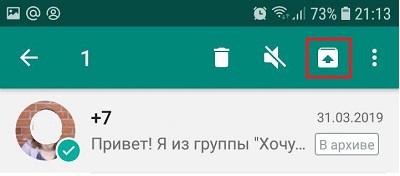
На iOS нужно выполнить следующие действия:
- вбить в поисковую строку название чата или нужный контакт;
- перейти в перечень всех имеющихся чатов, включая архивированные;
- провести влево по необходимой записи;
- нажать на надпись «Из архива», таким образом, произойдет восстановление беседы.
Можете свободно перемещать диалоги в архив и обратно, как вам будет удобней.
Как удалить лишнее
Зная, как удалить архив, можно пойти двумя путями – стереть его из карты памяти или мобильника, но можно использовать опции приложения.
После этого восстановлению сведения не подлежат, если они не скопированы в облачное хранилище.
Через приложение для стирания беседы с одним пользователем, нужно зайти в архив, зажать нужный контакт, а затем в появившемся сверху меню нажать на значок урны.
Групповой чат также следует выбрать из перечня, коснуться трех точек и выйти из чата, нажав на переписку, следует подождать, пока не появится надпись «Удаление».
Через устройство нельзя удалять отдельные чаты, можно стереть только все и сразу. Используя файловый менеджер, следует найти в смартфоне папку WhatsApp, после этого необходимо стереть все файлы в подпапке Databases.
Чтобы избавиться от всех файлов сразу, нужно зайти в настройки, перейти в «Чаты и звонки», и нажать на кнопку «Удалить все чаты».
Теперь вы в курсе, как разархивировать чат в Whatsapp, к счастью, на устройствах Андроид и iOS эти процедуры, фактически, идентичны, причем разархивация происходит в автоматическом режиме, что для некоторых случаев, особенно, удобно.